Uživatelé se mohou přihlašovat standardním způsobem zvolením svého účtu (zadáním pinu) nebo lze pro přihlášení / odhlášení využít čtečku čipů. Přihlášení nebo odhlášení uživatele pak proběhne jednoduše přiložením čipu ke čtečce. Připojení čtečky čipů je popsáno v této kapitole.
Jestliže má uživatel, který se z pokladny odhlásil, otevřené nějaké účty, budou při odhlášení automaticky zaparkovány. Pokud bude k pokladně přihlášený nějaký uživatel pomocí čipu a přihlásí se čipem další uživatel, bude předchozí přihlášený uživatel automaticky odhlášen.
|
Podle vaší licence Dotykačky může být k dispozici i jednoduchý docházkový systém. Ten je přístupný právě prostřednictvím přihlašovacího dialogu. Více informací o docházkovém systému najdete v kapitole Docházka. |
Jak změnit přihlášeného uživatele?
|
Pro změnu přihlášeného uživatele k pokladně ťukněte na tlačítko ODHLÁSIT SE v dlaždicovém menu na hlavní obrazovce Dotykačky. |
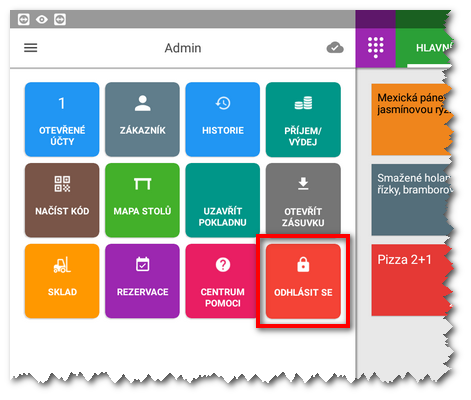
|
V zobrazeném přihlašovacím dialogu rovnou naťukejte PIN vašeho účtu v části |
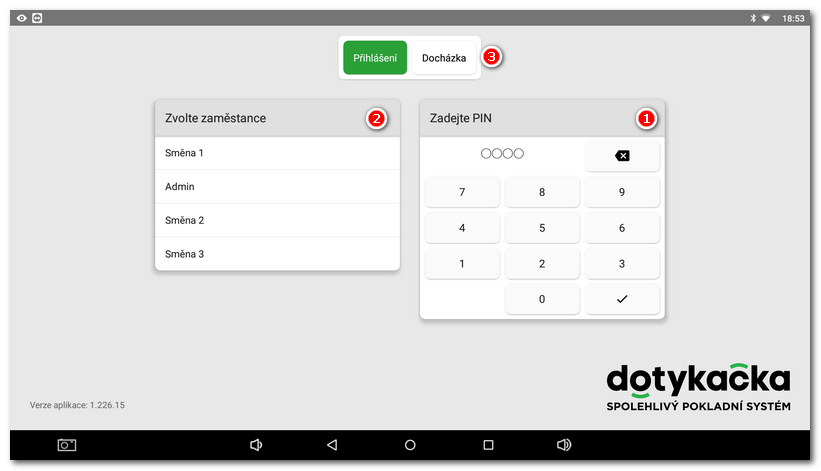
|
Pokud jste zapomněli PIN a nedaří se Vám přihlásit, je možné PIN pro konkrétního zaměstnance změnit ve Vzdálené správě. |
Jak využít čtečku pro přihlášení zaměstnance
Nejprve je nutné do vytvořeného účtu zaměstnance vložit číselný kód. Tento číselný kód je uložený na každém čipu. Pro uložení tedy postačí upravit účet zaměstnance a čip načíst. Poté se již může zaměstnanec jednoduše pomocí čipu přihlašovat. Pro přihlašování lze použít i karty s čárovým kódem ve spolupráci se čtečkou čárových kódů. Pak je číselný kód reprezentován právě čárovým kódem na kartě.
1. Vytvoření a přiřazení kódu zaměstnanci
|
Klikněte na ikonku tří vodorovných čar pro zobrazení postranní nabídky. |
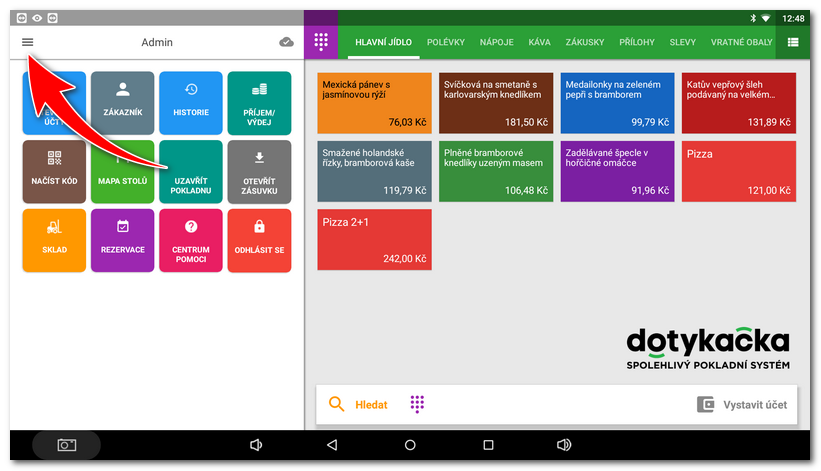
|
Zvolte možnost Nastavení aplikace. |
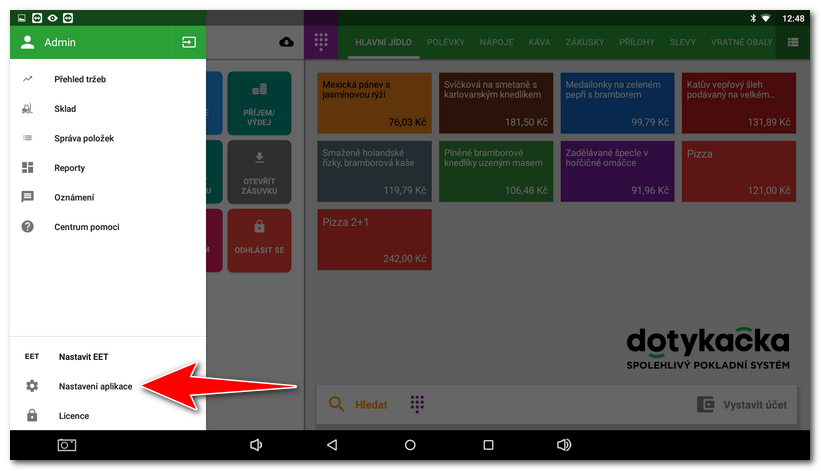
|
Nyní zvolte Správa uživatelů. |
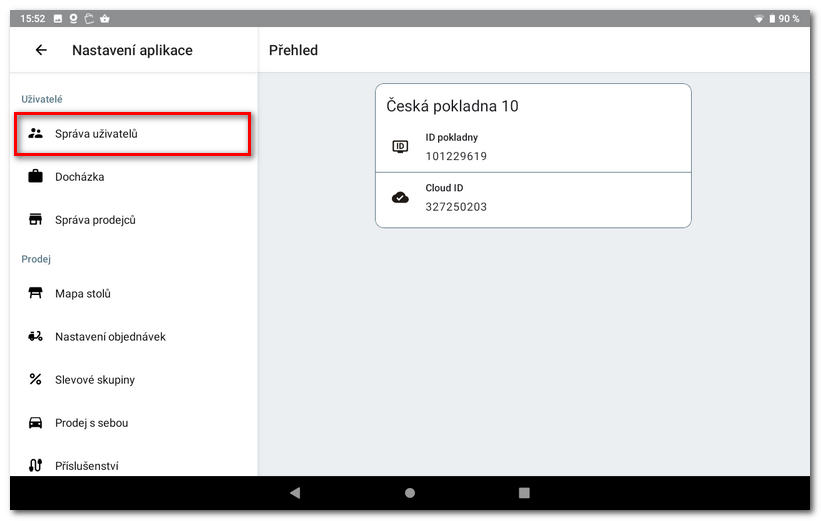
|
Vyberte zaměstnance (uživatele) |
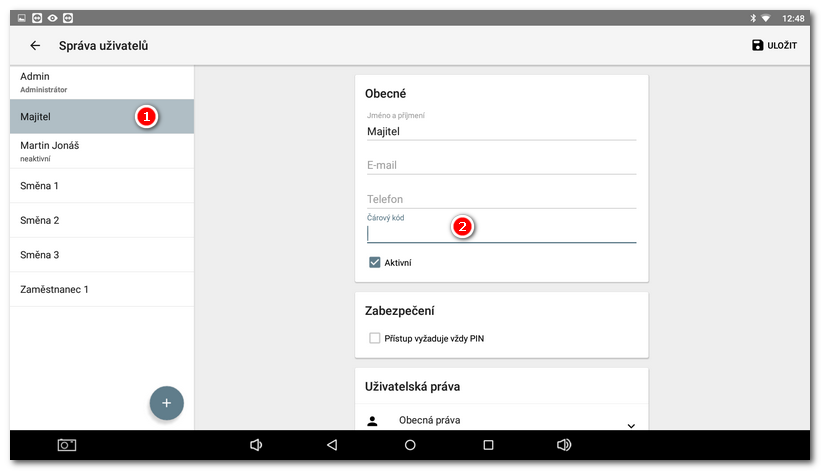
|
Přiložte čip ke čtečce. |

|
Kód se automaticky načte z čipu a vyplní do pole ČÁROVÝ KÓD. Nyní nezapomeňte změny uložit kliknutí na tlačítko ULOŽIT vpravo nahoře. |
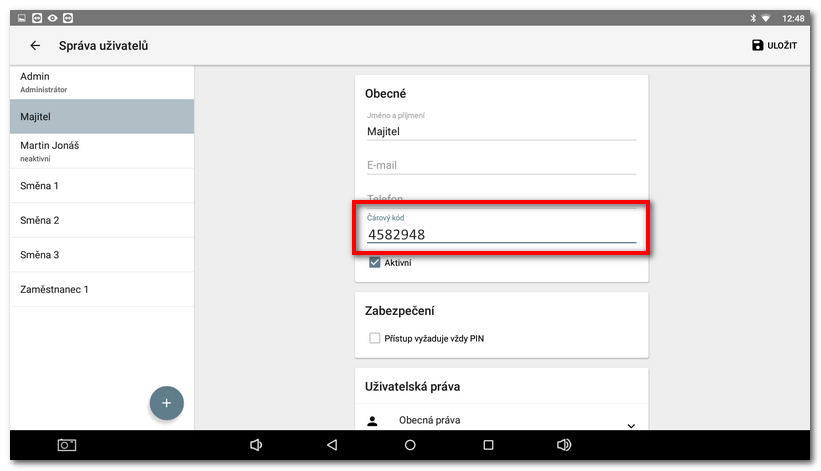
2. Přihlášení uživatele pomocí čipu
|
Odhlaste se ťuknutím na ikonku. Zobrazí se dialog pro výběr uživatele. |
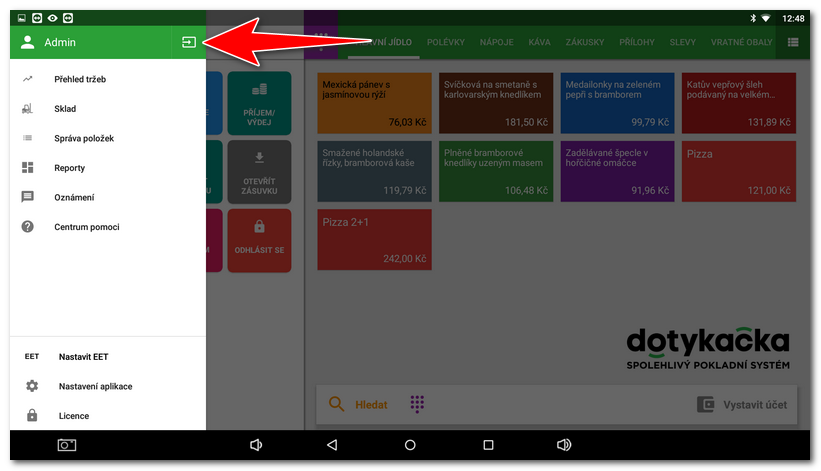
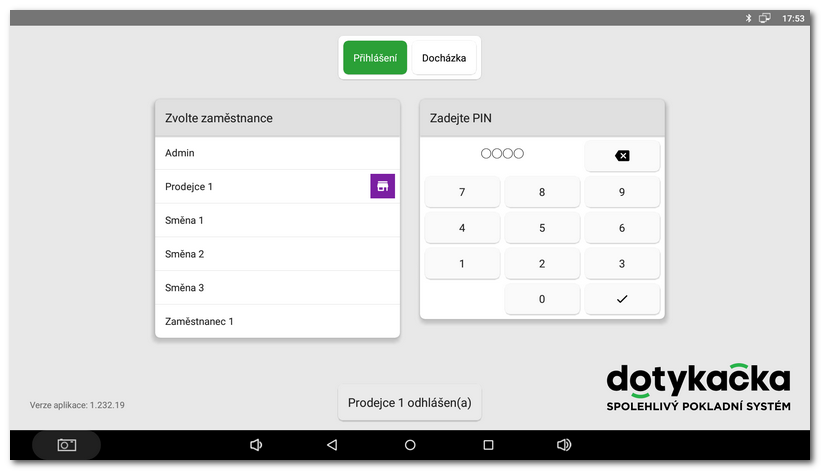
|
Přiložte čip ke čtečce. |

|
Dojde k automatickému přihlášení uživatele, kterému čip patří. Odhlášení poté provede opět přiložením čipu ke čtečce. Funguje to jednoduše tak, že první přiložení čipu uživatele přihlásí a další odhlásí. |
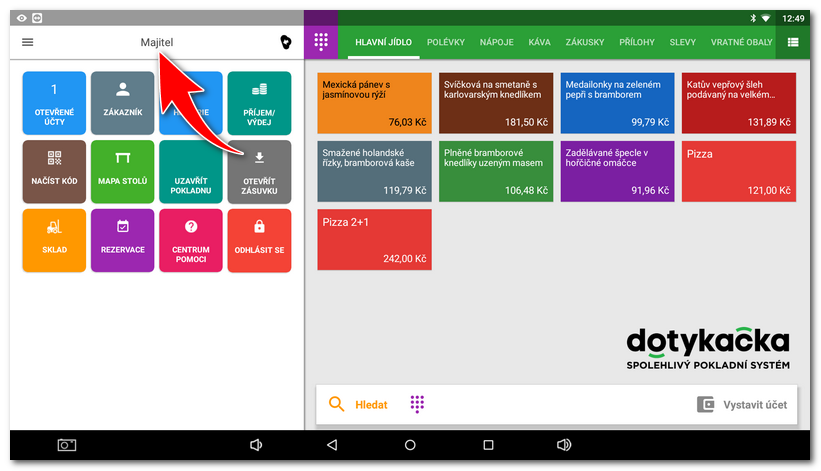
 a potvrďte ťuknutím na tlačítko
a potvrďte ťuknutím na tlačítko  . Můžete také ťuknout na jméno účtu v seznamu uživatelů
. Můžete také ťuknout na jméno účtu v seznamu uživatelů  . Tím budete přihlášeni ke zvolenému účtu. V seznamu uživatelů se však zobrazují jen ty účty, které nejsou chráněné pinem. V horní části
. Tím budete přihlášeni ke zvolenému účtu. V seznamu uživatelů se však zobrazují jen ty účty, které nejsou chráněné pinem. V horní části  přepínáte mezi přihlašovacím dialogem a
přepínáte mezi přihlašovacím dialogem a